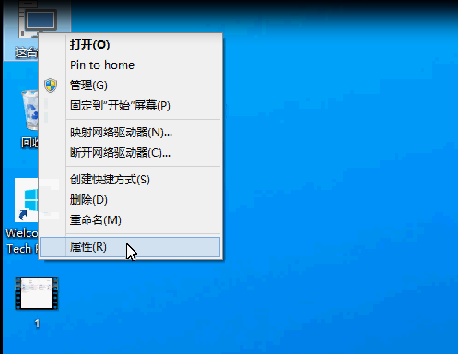
会安装电脑操作系统的用户都知道,在我们安装电脑操作系统的时候都会给电脑设置一个电脑用户名,那么电脑用户名能不能修改呢?用户名当然是可以修改的,下面就来看看操作步骤吧!
电脑已经逐渐成为我们日常工作生活中必不可少的数码产品,作为我们的好帮手,给电脑起一个漂亮的用户名是很有必要的,今天小编就以win10系统为例来讲解电脑修改用户名的方法。
怎么修改电脑用户名
1.以win10系统为例说明,鼠标右键这台电脑,选择属性打开,进入下一步。
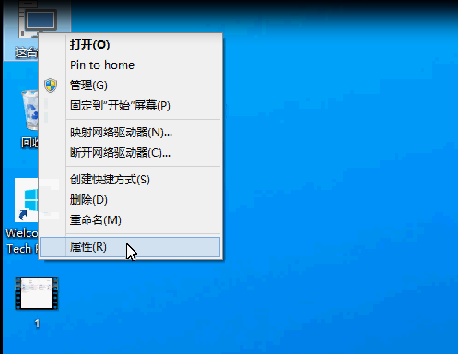
改用户名图-1
2.在打开的界面的左侧点击系统保护选项,进入下一步。
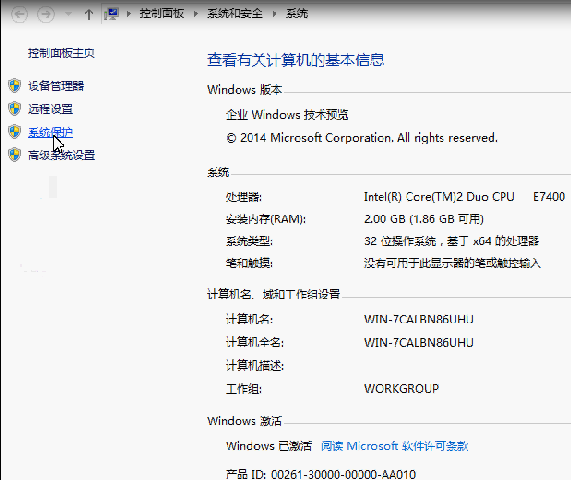
改用户名图-2
3.在打开的系统属性界面中切换到计算机名选项,进入下一步。
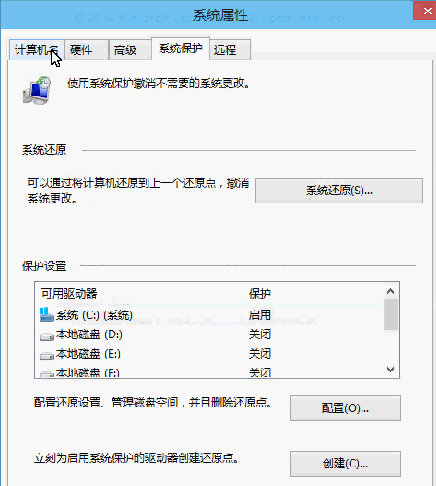
电脑用户名图-3
4.接着点击下方的更改按钮,进入下一步。
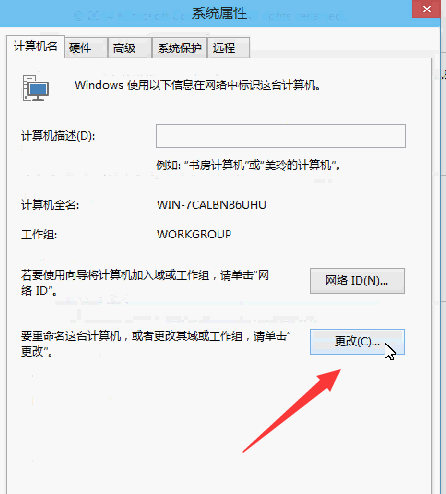
电脑用户名图-4
5.输入自己想要修改的电脑用户名,然后点击确定按钮即可。
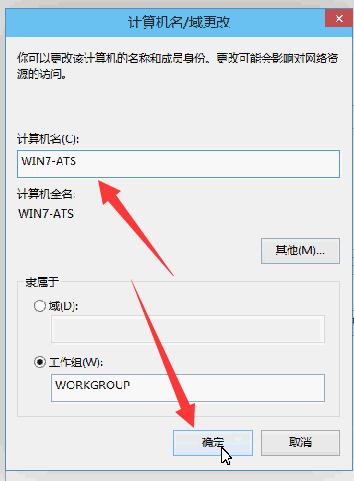
改用户名图-5
6.这时会弹出一个提示框,提示必须重启才会生效,点击立即重启按钮即可。
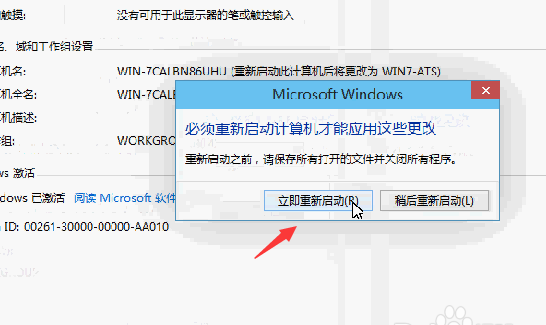
改用户名图-6
以上就是电脑用户名的修改方法了,是不是很简单呢?






 粤公网安备 44130202001059号
粤公网安备 44130202001059号